Excel: come calcolare la differenza tra due tabelle pivot
L’esempio seguente mostra come calcolare la differenza tra due tabelle pivot in Excel.
Esempio: calcolare la differenza tra due tabelle pivot
Supponiamo di avere le due tabelle pivot seguenti che mostrano le vendite totali e i resi per negozi diversi in due anni diversi:
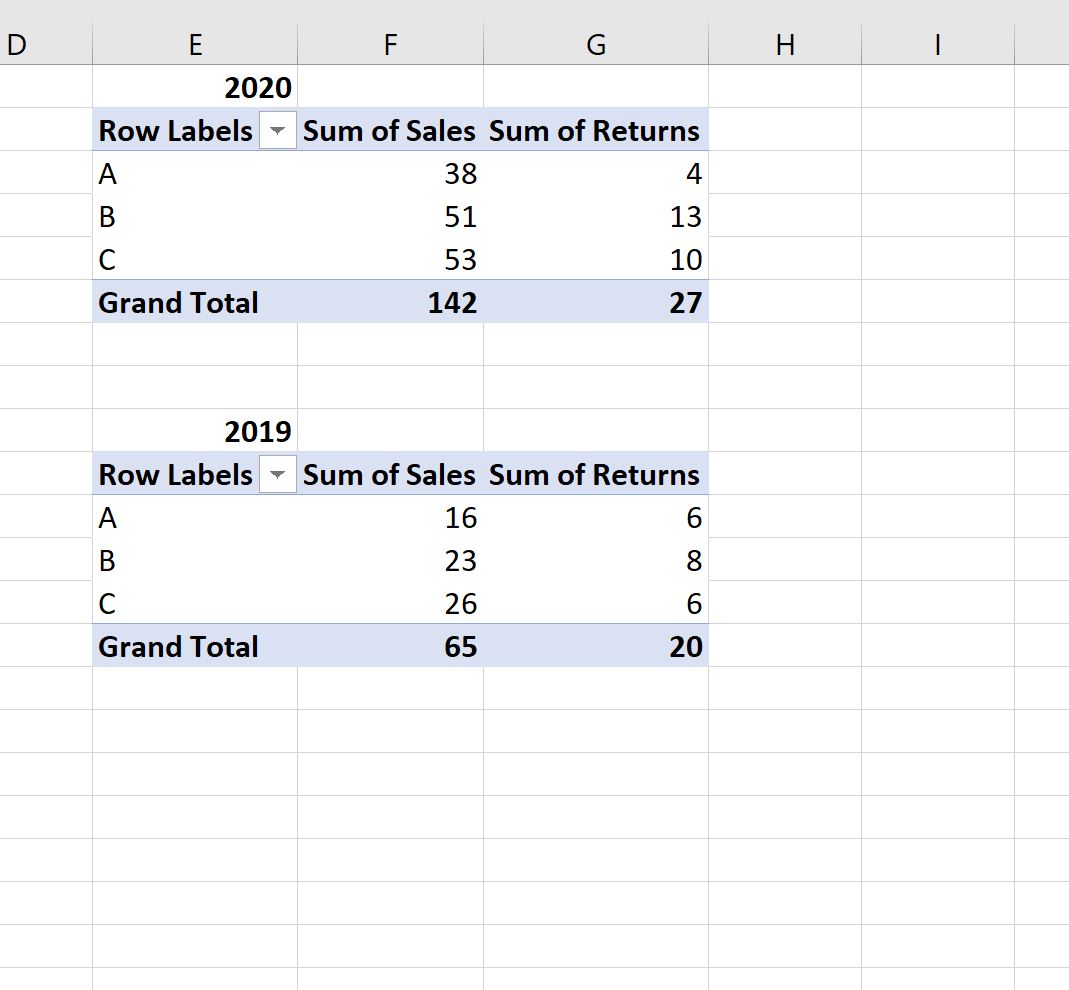
Supponiamo di voler calcolare la differenza tra le colonne Somma delle vendite e Somma dei rendimenti tra le due tabelle pivot.
Per calcolare la differenza nelle colonne Somma delle vendite tra le due tabelle pivot solo per il negozio A , possiamo digitare la seguente formula:
=GETPIVOTDATA("Sum of Sales", $E$2 ,"Team","A")-GETPIVOTDATA("Sum of Sales", $E$10 ,"Team","A")
Lo screenshot seguente mostra come utilizzare questa formula nella pratica:
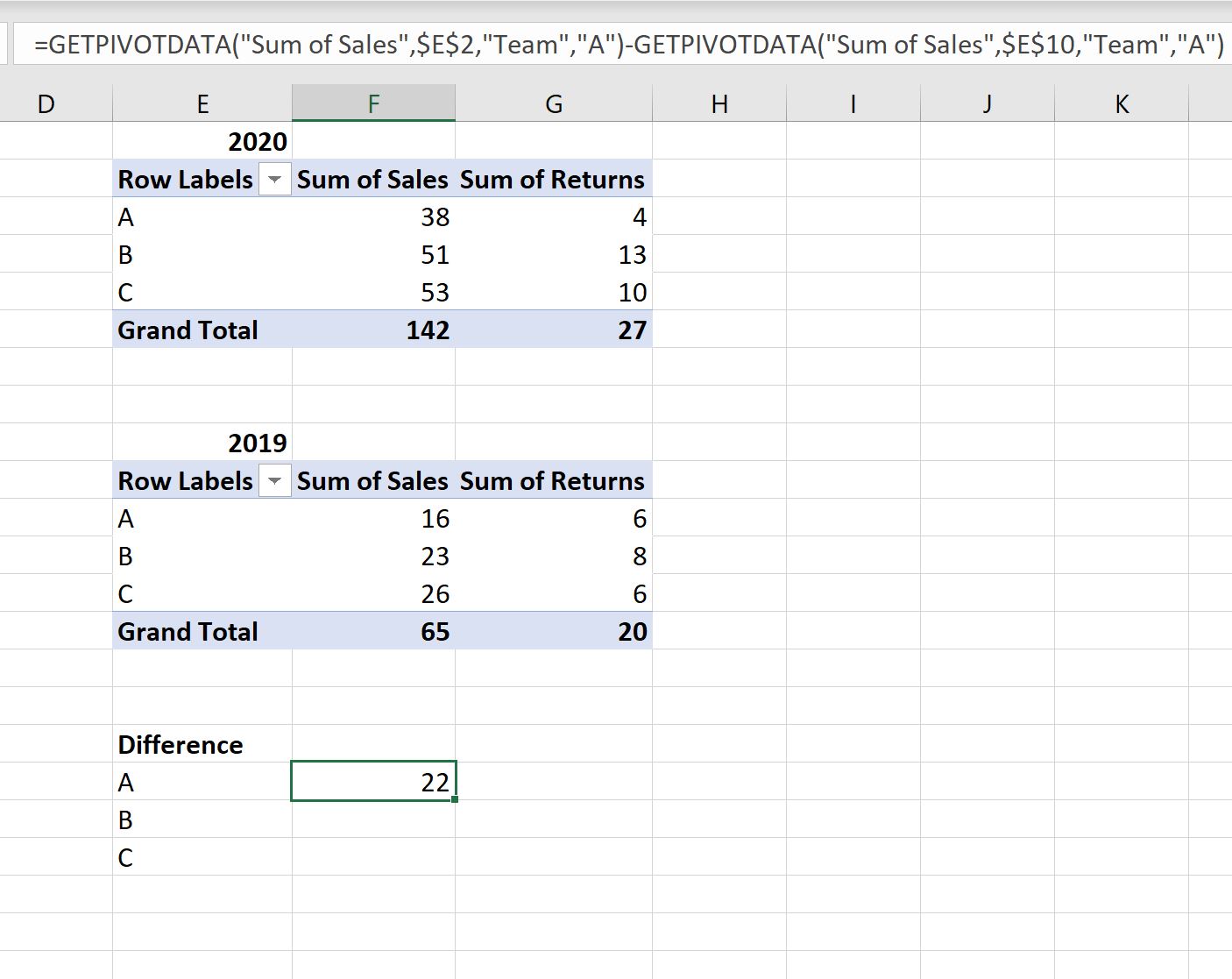
Tieni presente che questa formula calcola correttamente la differenza tra i valori della somma delle vendite tra il 2020 e il 2019 per il Negozio A.
Differenza = 38 – 16 = 22 .
Possiamo modificare i valori nella formula GETPIVOTDATA per calcolare la differenza tra ciascun valore corrispondente nelle due tabelle pivot:
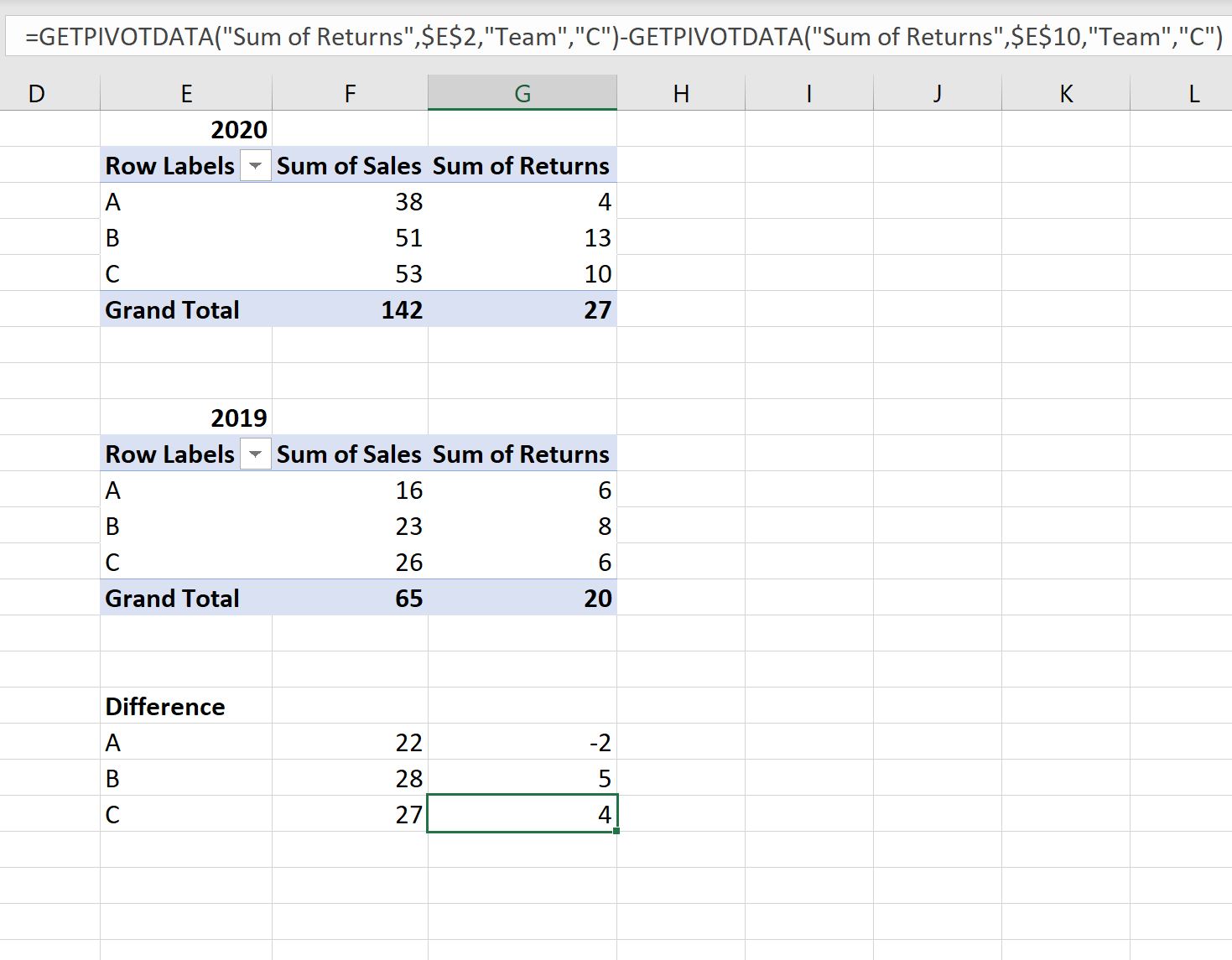
Nota : qui è possibile trovare la documentazione completa della funzione GETPIVOTDATA in Excel.
Risorse addizionali
I seguenti tutorial spiegano come eseguire altre attività comuni in Excel:
Come creare tabelle in Excel
Excel: come raggruppare i valori in una tabella pivot per intervallo
Come raggruppare per mese e anno in una tabella pivot in Excel